linux怎麼查看jdk安裝路徑
linux查看jdk安裝路徑的方法:1、使用「echo $JAVA_HOME」指令,可取得環境變數「$JAVA_HOME」設定的jdk路徑;2、使用「rpm -qa | grep java」指令,透過取得安裝包的路徑來查看jdk安裝路徑。

本教學操作環境:linux5.9.8系統、Dell G3電腦。
linux查看jdk安裝路徑
#方法1:使用echo $JAVA_HOME
#使用$JAVA_HOME的話能定位JDK的安裝路徑的前提是配置了環境變數$JAVA_HOME,否則如下所示,根本定位不到JDK的安裝路徑
[root@localhost ~]# java -version java version "1.7.0_65" OpenJDK Runtime Environment (rhel-2.5.1.2.el6_5-x86_64 u65-b17) OpenJDK 64-Bit Server VM (build 24.65-b04, mixed mode) [root@localhost ~]# echo $JAVA_HOME

方法2:使用rpm -qa | grep java<br/>
如果JDK是原始碼安裝的話,那麼這個方法也是行不通的。也就是說rpm –ql packagename也是有一定限制的。
[root@localhost ~]# rpm -qa | grep java tzdata-java-2014g-1.el6.noarch java-1.6.0-openjdk-1.6.0.0-11.1.13.4.el6.x86_64 java-1.7.0-openjdk-1.7.0.65-2.5.1.2.el6_5.x86_64 [root@localhost ~]# rpm -ql java-1.7.0-openjdk-1.7.0.65-2.5.1.2.el6_5.x86_64 | more /etc/.java /etc/.java/.systemPrefs /usr/lib/jvm-exports/java-1.7.0-openjdk-1.7.0.65.x86_64 /usr/lib/jvm-exports/java-1.7.0-openjdk-1.7.0.65.x86_64/jaas-1.7.0.65.jar /usr/lib/jvm-exports/java-1.7.0-openjdk-1.7.0.65.x86_64/jaas-1.7.0.jar /usr/lib/jvm-exports/java-1.7.0-openjdk-1.7.0.65.x86_64/jaas.jar /usr/lib/jvm-exports/java-1.7.0-openjdk-1.7.0.65.x86_64/jce-1.7.0.65.jar /usr/lib/jvm-exports/java-1.7.0-openjdk-1.7.0.65.x86_64/jce-1.7.0.jar /usr/lib/jvm-exports/java-1.7.0-openjdk-1.7.0.65.x86_64/jce.jar /usr/lib/jvm-exports/java-1.7.0-openjdk-1.7.0.65.x86_64/jdbc-stdext-1.7.0.65.jar /usr/lib/jvm-exports/java-1.7.0-openjdk-1.7.0.65.x86_64/jdbc-stdext-1.7.0.jar /usr/lib/jvm-exports/java-1.7.0-openjdk-1.7.0.65.x86_64/jdbc-stdext-3.0.jar /usr/lib/jvm-exports/java-1.7.0-openjdk-1.7.0.65.x86_64/jdbc-stdext.jar /usr/lib/jvm-exports/java-1.7.0-openjdk-1.7.0.65.x86_64/jndi-1.7.0.65.jar /usr/lib/jvm-exports/java-1.7.0-openjdk-1.7.0.65.x86_64/jndi-1.7.0.jar /usr/lib/jvm-exports/java-1.7.0-openjdk-1.7.0.65.x86_64/jndi-cos-1.7.0.65.jar /usr/lib/jvm-exports/java-1.7.0-openjdk-1.7.0.65.x86_64/jndi-cos-1.7.0.jar /usr/lib/jvm-exports/java-1.7.0-openjdk-1.7.0.65.x86_64/jndi-cos.jar /usr/lib/jvm-exports/java-1.7.0-openjdk-1.7.0.65.x86_64/jndi-ldap-1.7.0.65.jar /usr/lib/jvm-exports/java-1.7.0-openjdk-1.7.0.65.x86_64/jndi-ldap-1.7.0.jar /usr/lib/jvm-exports/java-1.7.0-openjdk-1.7.0.65.x86_64/jndi-ldap.jar /usr/lib/jvm-exports/java-1.7.0-openjdk-1.7.0.65.x86_64/jndi-rmi-1.7.0.65.jar /usr/lib/jvm-exports/java-1.7.0-openjdk-1.7.0.65.x86_64/jndi-rmi-1.7.0.jar /usr/lib/jvm-exports/java-1.7.0-openjdk-1.7.0.65.x86_64/jndi-rmi.jar /usr/lib/jvm-exports/java-1.7.0-openjdk-1.7.0.65.x86_64/jndi.jar /usr/lib/jvm-exports/java-1.7.0-openjdk-1.7.0.65.x86_64/jsse-1.7.0.65.jar /usr/lib/jvm-exports/java-1.7.0-openjdk-1.7.0.65.x86_64/jsse-1.7.0.jar /usr/lib/jvm-exports/java-1.7.0-openjdk-1.7.0.65.x86_64/jsse.jar /usr/lib/jvm-exports/java-1.7.0-openjdk-1.7.0.65.x86_64/sasl-1.7.0.65.jar /usr/lib/jvm-exports/java-1.7.0-openjdk-1.7.0.65.x86_64/sasl-1.7.0.jar /usr/lib/jvm-exports/java-1.7.0-openjdk-1.7.0.65.x86_64/sasl.jar /usr/lib/jvm-exports/jre-1.7.0-openjdk.x86_64 /usr/lib/jvm-private/java-1.7.0-openjdk.x86_64 /usr/lib/jvm-private/java-1.7.0-openjdk.x86_64/jce /usr/lib/jvm-private/java-1.7.0-openjdk.x86_64/jce/vanilla /usr/lib/jvm/java-1.7.0-openjdk-1.7.0.65.x86_64 /usr/lib/jvm/java-1.7.0-openjdk-1.7.0.65.x86_64/ASSEMBLY_EXCEPTION /usr/lib/jvm/java-1.7.0-openjdk-1.7.0.65.x86_64/LICENSE /usr/lib/jvm/java-1.7.0-openjdk-1.7.0.65.x86_64/THIRD_PARTY_README /usr/lib/jvm/java-1.7.0-openjdk-1.7.0.65.x86_64/jre /usr/lib/jvm/java-1.7.0-openjdk-1.7.0.65.x86_64/jre/bin /usr/lib/jvm/java-1.7.0-openjdk-1.7.0.65.x86_64/jre/bin/java /usr/lib/jvm/java-1.7.0-openjdk-1.7.0.65.x86_64/jre/bin/keytool /usr/lib/jvm/java-1.7.0-openjdk-1.7.0.65.x86_64/jre/bin/orbd /usr/lib/jvm/java-1.7.0-openjdk-1.7.0.65.x86_64/jre/bin/pack200 /usr/lib/jvm/java-1.7.0-openjdk-1.7.0.65.x86_64/jre/bin/policytool /usr/lib/jvm/java-1.7.0-openjdk-1.7.0.65.x86_64/jre/bin/rmid /usr/lib/jvm/java-1.7.0-openjdk-1.7.0.65.x86_64/jre/bin/rmiregistry --More--
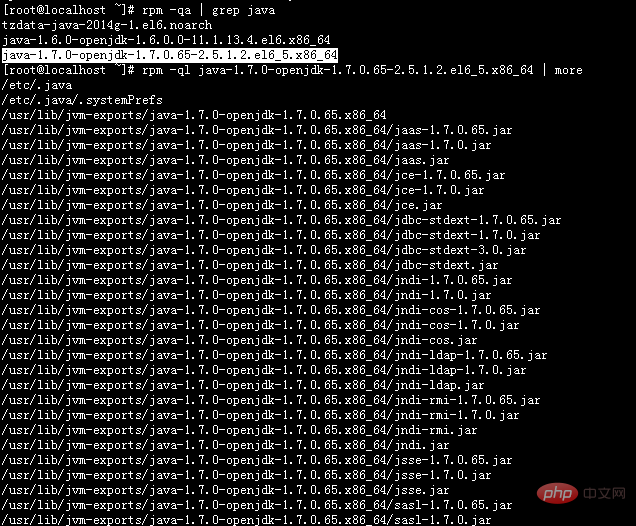
擴展知識:
查看java版本號--使用
java -version
[root@localhost ~]# java -version java version "1.7.0_65" OpenJDK Runtime Environment (rhel-2.5.1.2.el6_5-x86_64 u65-b17) OpenJDK 64-Bit Server VM (build 24.65-b04, mixed mode)
檢視jdk的執行路徑--使用
which java
which java定位到的是java程式的執行路徑。網路上的資料都是人雲亦雲,完全不去思考。那麼要怎麼定位到java的安裝路徑呢?下面我們來看看例子吧,如下所示:
[root@localhost ~]# which java /usr/bin/java [root@localhost ~]# ls -lrt /usr/bin/java lrwxrwxrwx. 1 root root 22 Aug 17 15:12 /usr/bin/java -> /etc/alternatives/java [root@localhost ~]# ls -lrt /etc/alternatives/java lrwxrwxrwx. 1 root root 46 Aug 17 15:12 /etc/alternatives/java -> /usr/lib/jvm/jre-1.7.0-openjdk.x86_64/bin/java [root@localhost ~]# [root@localhost ~]# cd /usr/lib/jvm [root@localhost jvm]# ls java-1.6.0-openjdk-1.6.0.0.x86_64 java-1.7.0-openjdk-1.7.0.65.x86_64 jre jre-1.6.0 jre-1.6.0-openjdk.x86_64 jre-1.7.0 jre-1.7.0-openjdk.x86_64 jre-openjdk [root@localhost jvm]#

#whereis java 也是如此,它本身不能定位到安裝路徑。可以透過上面範例去定位安裝路徑
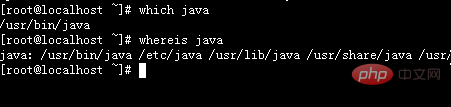
相關推薦:《Linux影片教學》
以上是linux怎麼查看jdk安裝路徑的詳細內容。更多資訊請關注PHP中文網其他相關文章!

熱AI工具

Undresser.AI Undress
人工智慧驅動的應用程序,用於創建逼真的裸體照片

AI Clothes Remover
用於從照片中去除衣服的線上人工智慧工具。

Undress AI Tool
免費脫衣圖片

Clothoff.io
AI脫衣器

Video Face Swap
使用我們完全免費的人工智慧換臉工具,輕鬆在任何影片中換臉!

熱門文章

熱工具

記事本++7.3.1
好用且免費的程式碼編輯器

SublimeText3漢化版
中文版,非常好用

禪工作室 13.0.1
強大的PHP整合開發環境

Dreamweaver CS6
視覺化網頁開發工具

SublimeText3 Mac版
神級程式碼編輯軟體(SublimeText3)
 Linux體系結構:揭示5個基本組件
Apr 20, 2025 am 12:04 AM
Linux體系結構:揭示5個基本組件
Apr 20, 2025 am 12:04 AM
Linux系統的五個基本組件是:1.內核,2.系統庫,3.系統實用程序,4.圖形用戶界面,5.應用程序。內核管理硬件資源,系統庫提供預編譯函數,系統實用程序用於系統管理,GUI提供可視化交互,應用程序利用這些組件實現功能。
 git怎麼查看倉庫地址
Apr 17, 2025 pm 01:54 PM
git怎麼查看倉庫地址
Apr 17, 2025 pm 01:54 PM
要查看 Git 倉庫地址,請執行以下步驟:1. 打開命令行並導航到倉庫目錄;2. 運行 "git remote -v" 命令;3. 查看輸出中的倉庫名稱及其相應的地址。
 vscode上一步下一步快捷鍵
Apr 15, 2025 pm 10:51 PM
vscode上一步下一步快捷鍵
Apr 15, 2025 pm 10:51 PM
VS Code 一步/下一步快捷鍵的使用方法:一步(向後):Windows/Linux:Ctrl ←;macOS:Cmd ←下一步(向前):Windows/Linux:Ctrl →;macOS:Cmd →
 notepad怎麼運行java代碼
Apr 16, 2025 pm 07:39 PM
notepad怎麼運行java代碼
Apr 16, 2025 pm 07:39 PM
雖然 Notepad 無法直接運行 Java 代碼,但可以通過借助其他工具實現:使用命令行編譯器 (javac) 編譯代碼,生成字節碼文件 (filename.class)。使用 Java 解釋器 (java) 解釋字節碼,執行代碼並輸出結果。
 sublime寫好代碼後如何運行
Apr 16, 2025 am 08:51 AM
sublime寫好代碼後如何運行
Apr 16, 2025 am 08:51 AM
在 Sublime 中運行代碼的方法有六種:通過熱鍵、菜單、構建系統、命令行、設置默認構建系統和自定義構建命令,並可通過右鍵單擊項目/文件運行單個文件/項目,構建系統可用性取決於 Sublime Text 的安裝情況。
 laravel安裝代碼
Apr 18, 2025 pm 12:30 PM
laravel安裝代碼
Apr 18, 2025 pm 12:30 PM
要安裝 Laravel,需依序進行以下步驟:安裝 Composer(適用於 macOS/Linux 和 Windows)安裝 Laravel 安裝器創建新項目啟動服務訪問應用程序(網址:http://127.0.0.1:8000)設置數據庫連接(如果需要)
 Linux的主要目的是什麼?
Apr 16, 2025 am 12:19 AM
Linux的主要目的是什麼?
Apr 16, 2025 am 12:19 AM
Linux的主要用途包括:1.服務器操作系統,2.嵌入式系統,3.桌面操作系統,4.開發和測試環境。 Linux在這些領域表現出色,提供了穩定性、安全性和高效的開發工具。







